如何在Windows中将RAR文件转换为ZIP文件

您是否有一些RAR文件想要转换为ZIP文件?了解如何将RAR文件转换为ZIP格式。
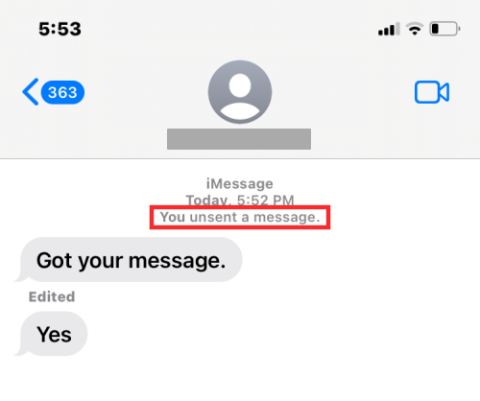
在計算機上編輯文本並不是一項困難的任務,因為您需要做的就是選擇文本,然後使用 CMD(CTRL 上)+(B、I 或 U)來獲得所需的結果。當您嘗試在手機上的應用程序上執行相同操作時,它實際上變得具有挑戰性。由於沒有兩個應用程序的行為方式相同,因此以您自己的方式格式化文本的過程可能因應用程序而異。
如果您想將斜體應用於 iPhone 上的文本,下面的文章應該可以幫助您在 iOS 上提供的所有流行應用程序中實現這一目標。
如何在 iPhone 上將文本設置為斜體
主要處理文本內容的應用程序也允許您以自己的方式格式化它們。Apple 的 Pages、Numbers、Notes、Mail 和 Reminders 等應用程序可讓您使用現有工具將斜體應用於特定文本。對於一些第三方應用程序(例如 Google 文檔、表格、Gmail、Word、Google Chat,甚至 WhatsApp)也是如此。在本節中,我們將幫助您了解如何輕鬆地將這些應用程序上的文本設置為斜體。
在蘋果頁面上
Apple 的原生文字編輯器應用程序 Pages 提供了一種簡單的方法,可以將斜體應用於添加到文檔中的文本。要將文本設置為斜體,請打開iPhone 上的 Pages應用程序。

在 Pages 內,點擊“創建文檔”以將新文檔中的內容顯示為斜體,或選擇要編輯的現有文檔。

當文檔打開時,點擊您想要斜體的文本,然後再次點擊它以顯示更多選項。

在上面顯示的選項中,點擊“選擇”。

當所選單詞以藍色突出顯示時,拖動兩端的光標以選擇更多文本。
做出選擇後,點擊上面顯示的選項中的 向右箭頭。

您現在將看到更多應用於文本的選項。從這裡,點擊格式。

要將文本設置為斜體,請點擊斜體。

所選文本現在將變為斜體。

您還可以通過首先選擇文本,然後點擊底部工具欄中的 斜體 (I) 圖標來應用斜體。

所選文本現在將在頁面內以斜體顯示。
關於數字
您可以將斜體應用於您在 Apple Numbers 應用程序中處理的電子表格上的文本,類似於在 Pages 中的操作方式。為此,請打開iPhone 上的 Numbers應用。

在 Numbers 表格中,點擊“創建電子表格”以將新電子表格中的內容顯示為斜體,或選擇要編輯的現有電子表格。

電子表格打開後,雙擊要變為斜體的文本,然後再次點擊它以顯示更多選項。

當所選單詞以藍色突出顯示時,拖動兩端的光標以選擇更多文本。
做出選擇後,點擊上面顯示的選項中的 向右箭頭。

您現在將看到更多應用於文本的選項。從這裡,點擊格式。

要將文本設置為斜體,請點擊斜體。

所選文本現在將在 Numbers 上顯示為斜體。

您還可以通過首先選擇文本,然後點擊頂部的 畫筆圖標來應用斜體。

在接下來出現的菜單中,選擇頂部的“文本”選項卡,然後點擊“字體”選項下方的斜體 (I) 圖標。

關於筆記
如果您想編輯 iOS 筆記中的文本,您可以在應用程序上原生應用斜體。為此,請打開iPhone 上的 “備忘錄”應用程序。

在“註釋”內,選擇要編輯的註釋。

當註釋打開時,點擊您要選擇的文本,然後再次點擊同一位置以獲得更多選項。

在上面顯示的選項中,點擊“選擇”。

所選單詞現在將以黃色突出顯示。要擴大選擇範圍,請拖動兩端的光標以從註釋中選擇更多文本。
做出選擇後,點擊上面顯示的選項中的 向右箭頭。

您現在將看到更多應用於文本的選項。從這裡,點擊格式。

要將文本設置為斜體,請點擊斜體。

所選文本現在將變為斜體。

您還可以通過首先選擇文本,然後點擊底部工具欄中的 Aa 圖標來應用斜體。

在打開的“格式”菜單中,點擊“斜體”( I ) 圖標以應用斜體。

郵件上
Apple 郵件應用程序上的斜體文本的工作方式與 Notes 類似。您可以使用上面的選項或底部工具欄將斜體應用於文本,無論您喜歡哪一個。在將文本設置為斜體之前,請打開iPhone 上的郵件應用程序。

在“郵件”內,打開新郵件或選擇要編輯的草稿。

要將郵件中的文本設置為斜體,請點擊您要選擇的單詞,然後再次點擊它以顯示更多選項。

在頂部出現的選項中,點擊“選擇”。

iOS 現在將以藍色突出顯示您的選擇。您可以通過點擊“全選”或拖動兩側的光標來突出顯示更多文本來擴展此選擇。
完成選擇後,點擊所選文本上方選項中的 向右箭頭。

現在,點擊“格式”。

要將文本設置為斜體,請選擇“斜體”。

所選文本現在將顯示為斜體。

您還可以通過選擇郵件內的文本,然後點擊下面工具欄中的 Aa圖標來應用斜體。

在出現的格式菜單中,點擊斜體 (I) 圖標將單詞設置為斜體。

關於提醒
設置文本格式不僅限於您共享的文本或文檔,您還可以編輯它們以使其看起來與其他文本不同。您可以按照與上述類似的方式將斜體應用於提醒中的文本。為此,請打開“提醒”應用程序。

當應用程序打開時,您可以點擊“新提醒”來創建新提醒,也可以從現有提醒之一中進行選擇。

在下一個屏幕上,點擊要編輯的文本,然後再次點擊它以查看其他選項。

當這些選項出現時,點擊“選擇”以突出顯示文本。

然後,您可以通過拖動文本兩端的光標來擴展此選擇。
做出選擇後,點擊突出顯示文本上方的 向右箭頭。

在這裡,點擊格式。

在出現的選項中,選擇“斜體”。

您選擇的文本現在將變為斜體。

在 Google 文檔上
使用 Google 文檔編輯文檔非常簡單,您還可以將其中的文本設置為斜體。為此,請打開iPhone 上的Google 文檔應用程序。

當應用程序打開時,點擊右下角的+ 圖標以創建新文檔或從屏幕中選擇現有文檔。

文檔打開後,點擊右下角的鉛筆圖標即可編輯其中的內容。

現在,點擊您想要斜體的單詞,然後再次點擊它以顯示更多選項。

在上面顯示的選項中,點擊“選擇”。

當該單詞突出顯示時,使用兩端的光標來擴展您的選擇。
選擇所需文本後,點擊底部工具欄中的斜體 (I) 圖標。

所選文本現在將在 Google 文檔中顯示為斜體。

在 Google 表格上
要將 Google 表格中的文本設置為斜體,請在 iPhone 上 打開Google 表格應用。

在應用程序內,選擇要編輯的電子表格或點擊+ 圖標創建新電子表格。

電子表格打開後,選擇要應用斜體的單元格或單元格區域。您還可以選擇整行或整列,或者也可以選擇多行和多列。

選擇要編輯的單元格後,點擊頂部的 A 圖標以顯示更多選項。

在下面出現的文本編輯器菜單中,點擊斜體 (I) 圖標。

所選文本現在將在 Google 表格中顯示為斜體。
在微軟Word上
與 Apple Pages 和 Google Docs 一樣,Microsoft Word 應用程序也具有內置格式設置工具,可用於將斜體應用於文本。要將文本設置為斜體,請打開iPhone 上的 Microsoft Word應用程序。

在 Word 中,點擊“文件應用程序”選擇要編輯的文檔,或點擊底部的 + 圖標創建新文檔。

當文檔打開時,點擊您想要斜體的文本,然後再次點擊它以顯示更多選項。

在上面顯示的選項中,點擊“選擇”。

當文本突出顯示時,拖動兩端的光標以擴大選擇範圍。
完成後,點擊底部工具欄中的 斜體 (I) 圖標以應用斜體。

所選文本現在將在 Microsoft Word 中顯示為斜體。

在 Gmail 上
與 Apple Mail 一樣,您也可以在發送之前將 Gmail 上的文本設置為斜體。為此,請打開iPhone 上的Gmail應用程序。

Gmail 打開後,點擊右下角的“撰寫”即可創建新電子郵件或從保存的草稿中選擇電子郵件。

在打開的郵件中,點擊您要編輯的單詞,然後再次點擊它。

現在,點擊“選擇”以突出顯示該單詞,或點擊“全選”以突出顯示整個郵件。

您可以通過將兩側的光標拖動到相關區域來自定義您的選擇。
做出選擇後,點擊突出顯示文本上方的右箭頭圖標。

接下來,點擊“格式”。

在上面出現的選項中,選擇Italic。

所選文本將突出顯示。

在 Google 聊天上
您可以使用該應用的內置格式工具將要在 Google Chat 上發送的文本設置為斜體。打開iPhone 上的 Google 聊天應用。

應用程序打開後,選擇要編輯文本的對話。
在聊天屏幕中,輸入您要發送的消息內容。完成後,點擊您想要斜體的單詞,然後再次點擊。

在上面顯示的選項中,點擊“選擇”。您還可以點擊全選以突出顯示��本框中的所有內容。

當文本突出顯示時,您可以拖動任一側的光標以擴大選擇範圍。
選擇所需的文本後,點擊突出顯示文本上方的 右箭頭圖標,然後再次點擊。

在這裡,從上面的選項中 選擇格式。

您現在應該在文本框下方的工具欄中看到格式化工具。要將文本設置為斜體,請點擊斜體 ( I ) 圖標。

所選文本現在將變為斜體。
在 WhatsApp 上
WhatsApp 不提供將斜體應用於您要發送的文本的本機工具。但是,您可以使用特定字符將文本設置為斜體,這些字符可以在要設置格式的文本中及其周圍使用。首先,打開iPhone 上的WhatsApp應用。

當應用程序打開時,選擇要在其中添加斜體文本的聊天。

在聊天屏幕內,點擊底部的聊天框並開始輸入。
要將文本的一部分設置為斜體,請在該部分的兩側 添加下劃線 (_) 。

例如,如果您想將上面顯示的文本中的單詞“test”變為斜體,則必須在該單詞的兩側添加下劃線:_test_。當你這樣做時,你的文本應該是斜體的。

不必擔心聊天中的下劃線,因為它會隱藏在您發送的實際消息中。

如何使用文本生成器在 iPhone 上顯示斜體
與上面列出的應用程序不同,許多第三方應用程序不提供可用於應用斜體的內置文本格式化工具。這包括 Instagram、Twitter、Telegram 和 Facebook,這些都不允許您在應用程序內將文本設置為斜體。因此,要應用斜體,您將需要依靠第三方文本生成器來完成工作。
步驟#0:如何創建斜體文本
要創建斜體文本,我們將使用 YayText,這是一個簡單的網絡文本生成器工具。該工具提供了一系列可應用於文本的字體樣式,並具有各種版本的斜體,您可以將其添加到帖子、消息和推文中。
首先,打開Safari應用程序並訪問yaytext.com。

頁面打開後,在“您的文本”框中鍵入要顯示為斜體的文本內容。

完成輸入後,您將看到下面列出的文本的各種斜體版本。要復制所需的文本,請點擊所需版本旁邊的 “複製” 。

然後,您可以打開所需的應用程序並將復制的文本粘貼到其中以獲得斜體內容。
在 Instagram 上添加斜體
雖然您可以將故事和捲軸中的文本設置為斜體,但如果您希望將標題或私信中的文本設置為斜體,Instagram 沒有原生格式化工具。該應用程序也不支持添加下劃線來手動應用斜體。
因此,要創建斜體文本,請使用上面的步驟 #0 創建並複制斜體內容。
之後,在 iPhone 上打開Instagram應用程序。

現在,轉到您要添加斜體文本的部分。點擊要在其中輸入複製文本的文本框,然後再次點擊它以獲得其他選項。

在上面出現的選項中,選擇“粘貼”。

您複製的斜體文本將在 Instagram 上可見。

在 Twitter 上添加斜體
與 Instagram 一樣,Twitter 也缺乏格式化工具,否則您可以使用該工具將斜體應用於推文或消息中的文本。因此,要在此應用程序中添加斜體文本,您需要使用上面的步驟 #0。
創建斜體文本後,打開Twitter應用程序。

在應用程序內,點擊+ 圖標創建新推文或選擇您要回复的推文或消息。

要粘貼複製的文本,請多次點擊推文或消息中的文本框。在上面出現的選項中,選擇“粘貼”。

該文本的斜體版本現在將在 Twitter 上可見。

在 Telegram 上添加斜體
Telegram 也不提供任何格式化工具,也不支持添加下劃線來應用斜體。因此,您需要按照步驟 #0 中的說明創建斜體文本。
複製斜體內容後,打開Telegram應用程序。

在 Telegram 內,轉到您想要發送斜體文本的對話。

要粘貼複製的文本,請多次點擊聊天中的文本框。在上面出現的選項中,選擇“粘貼”。

該文本的斜體版本現在將在 Telegram 上可見。

在 Facebook 上添加斜體
要在 Facebook 帖子上添加斜體文本,您需要再次依賴文本生成器。首先,使用步驟 #0 創建斜體文本。完成後,打開Facebook應用程序。

在應用程序內,點擊“我們在想什麼?”部分或點擊“創建故事”將斜體內容分別添加到帖子或故事中。

在出現的文本框中,點擊它以顯示更多選項。現在,從上面顯示的選項中 選擇“粘貼” 。

您從 YayText 複製的文本現在將顯示在 Facebook 上。

在 Messenger 上添加斜體
與 Telegram 類似,Facebook 的 Messenger 應用程序也沒有文本格式化工具,也不支持添加下劃線字符來應用斜體。因此,要添加斜體內容,請使用步驟 #0 使用 YayText 創建所需的文本。
創建後,打開Messenger應用程序。

在 Messenger 中,轉到您想要粘貼斜體文本的對話。

當屏幕上加載對話時,點擊文本框一次,然後再次點擊它以顯示更多選項。

現在,點擊“粘貼”以復制您在 YayText 上創建的內容。

現在,您將看到您在 Messenger 應用程序中創建的斜體文本。

這就是您需要了解的有關在 iPhone 上將文本設置為斜體的全部信息。
有關的:
您是否有一些RAR文件想要转换为ZIP文件?了解如何将RAR文件转换为ZIP格式。
您需要在MS Teams上与相同的团队成员安排重复会议吗?了解如何在Teams中设置重复会议。
我们通过这篇逐步教程向您展示如何更改Adobe Reader中文本和文本字段的突出显示颜色。
本教程显示如何在Adobe Reader中更改默认缩放设置。
您在使用 MS Teams 时是否经常看到对不起,我们无法连接您的错误?尝试以下故障排除提示,以迅速解决此问题!
如果Spotify每次启动计算机时自动打开,它可能会让人感到恼火。按照这些步骤禁用自动启动。
如果 LastPass 无法连接到其服务器,请清除本地缓存,更新密码管理器,并禁用浏览器扩展。
Microsoft Teams 目前不支持直接将会议和通话投射到电视上。但您可以使用屏幕镜像应用程序来实现。
了解如何修复OneDrive错误代码0x8004de88,以便您可以再次使用云存储。
想知道如何将ChatGPT集成到Microsoft Word中?本指南将向您展示如何通过ChatGPT for Word插件轻松完成这项工作。






